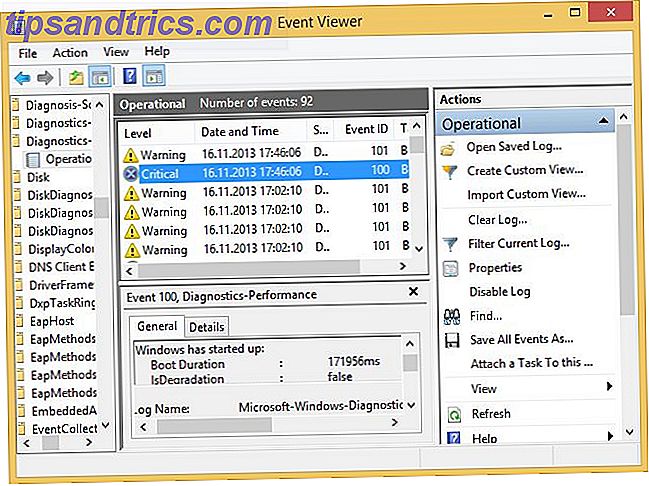Et virtuelt privat nettverk (VPN) er et nettverksoppsett som lar deg koble til et privat nettverk utenfor det private nettverket. Å gjøre dette kan være nyttig av mange grunner, som vi dekker under, men å få et VPN-oppsett kan være forvirrende hvis det er første gang.
For å være klar, er VPN ikke vanskelige å bruke, så vær ikke skremt eller overveldet. Faktisk vil du være oppe på mindre enn 10 minutter hvis du bare følger denne mini-guiden. Her er alt du trenger å vite om å sette opp et VPN i Windows 10.
Hvorfor bruke en VPN?
Det er to hovedgrunner til å bruke en VPN:
- Få tilgang til et privat nettverk. Ofte opprettholder et selskap eller en organisasjon et privat nettverk med mange interne servere og filer som bare kan nås ved hjelp av en bedriftscomputer i samme bygning. En VPN gir deg tilgang til de serverne og filene fra din hjemmedatamaskin eller en annen ekstern datamaskin.
- Pass data gjennom et privat nettverk. Når du kobler til en VPN, kobler du faktisk til en bestemt datamaskin på det private nettverket som skjer med et offentlig grensesnitt. Når du er tilkoblet, blir all internettaktivitet dirigert gjennom den datamaskinen, slik at webtjenester ser deg som den datamaskinen i stedet for din hjemmecomputer.
Praktisk sett åpner disse to bruksområder for VPNer en hel verden av muligheter og måter du kan dra nytte av.

For eksempel, jobber hjemmefra. I stedet for å være koblet til arbeidsdatamaskinen eller trenger å koble til et kontor Ethernet-plugg for å få tilgang til filene og dataene dine, kan du fjerne deg fra et annet sted (f.eks. Et hotell mens du reiser) og få arbeid gjort langt unna.
Et annet eksempel, gjemmer internettaktiviteten din. Dette er viktig selv om du ikke deltar i kriminell eller avvikende oppførsel. Trøtt av annonsører som sporer alle dine bevegelser og byggprofiler på deg? Vil du ikke at din ISP eller regjering snooping på deg? En logløs og kryptert VPN kan skjule trafikken din til en viss grad.
Lær mer om hvorfor du alltid bør bruke en VPN på nettet 4 grunner til alltid å bruke en VPN når du er på nettet 4 grunner til alltid å bruke en VPN når du er online VPN (virtuelle private nettverk) blir stadig mer populært. Det er ikke alltid klart nøyaktig hvorfor du burde bruke en skjønt. Her er hvorfor du bør bruke en når du går online. Les mer og sjekk ut disse vanlige scenariene der et VPN kommer til nytte 8 tilfeller du ikke brukte en VPN, men burde vært: VPN-sjekklisten 8 tilfeller du ikke brukte en VPN, men burde vært: VPN-sjekklisten Hvis du ikke allerede har vurdert å abonnere på et VPN for å sikre ditt privatliv, er det nå på tide. Les mer .
Hvordan får jeg en VPN?
Det avhenger av om vi snakker om private VPN eller offentlige VPN-er.
En privat VPN er en som er begrenset til en bestemt gruppe mennesker. Ikke alle kan be om tilgang og få det. Et selskap hvis private nettverk er begrenset til ansatte, har mest sannsynlig en privat VPN, og å få tilgang til det ville kreve å snakke med selskapets IT-avdeling. De vil gi deg tilkoblingsdetaljer og all annen informasjon du trenger å koble til.

En offentlig VPN er en hvor alle har samme mulighet til å få tilgang, selv om det kan være begrenset på en eller annen måte (for eksempel å kreve at du betaler for tjeneste). Alle kan kjøpe en serviceplan, motta tilkoblingsdetaljer, og koble til VPN med en gang. Disse detaljene kommer vanligvis i en velkommen e-post, eller du kan også finne dem på tjenestens nettside.
Private VPN-adresser brukes vanligvis til å få tilgang til private data, mens offentlige VPN-er vanligvis brukes til å skjule Internett-aktivitet og / eller omgå restriksjoner for blokkering av regioner.
Hvordan velge en god offentlig VPN
Uansett hva du gjør, unngå å bruke gratis VPN-er! Beste tilfelle scenario? De tilbyr dårlige hastigheter og forferdelig kundesupport på grunn av upålitelige inntektsstrømmer. I verste fall? De sporer aktiviteten din, selger dataene dine til tredjeparter, og noen har vært kjent for å ta kontroll over datamaskinen din for uhyggelige formål.
Vi anbefaler på det sterkeste å betale for et logfritt VPN som bryr seg om personvern 6 Logless VPNs som tar din personvern alvorlig 6 Logløse VPN-er som tar personvernet ditt alvorlig I en alder der alle onlinebevegelser spores og logges, virker et VPN et logisk valg. Vi har tatt en titt på seks VPN-er som tar anonymiteten din på alvor. Les mer . Våre favoritt anbefalinger inkluderer ExpressVPN og privat internettilgang. Anerkjennelige offentlige VPN er ikke billige, men personvernet kommer til en pris, og de er definitivt verdt prisen.
Hvordan konfigurerer jeg en VPN på Windows 10?
For dette eksempelet vil vi sette opp et VPN på Windows 10 med offentlig VPN for privat Internett-tilgang. Det er i hovedsak samme prosess for en annen VPN-tilkobling, men sørg for å slå ut koblingsdetaljer når det er hensiktsmessig.
Heldigvis har Windows 10 innebygde VPN-innstillinger som gjør denne prosessen enkel.
En annen oppmerksomhet før vi begynner: Du bør gjøre deg kjent med de store VPN-protokollene som for øyeblikket er tilgjengelige. De 5 store VPN-protokollene forklart De 5 store VPN-protokollene forklart OpenVPN, SSTP, L2TP: hva betyr de alle? Vi forklarer de store VPN-protokollene, slik at du kan velge det beste for dine personvernbehov. Les mer og hvilken som er best for deg. I denne artikkelen går vi gjennom installasjonsprosessen for den mest populære protokollen, L2TP. Unngå PPTP for enhver pris fordi den er usikker.
Sette opp L2TP VPN på Windows 10
- På Start-menyen, søk etter virtuell privat og velg Endre virtuelle private nettverk (VPN) . På VPN-siden klikker du på Legg til en VPN-tilkobling .
- For VPN-leverandør, velg Windows (innebygd) .
- For Forbindelsesnavn, skriv inn et navn for denne VPN-profilen. For eksempel vil "Work VPN" eller "ExpressVPN" være bra.
- For servernavn eller adresse, skriv inn vertsnavnet eller IP-adressen til VPN-serveren . Dette bør gis til deg av IT-avdelingen eller tjenesteleverandøren. For eksempel har Private Internet Accesss liste over servere vertsnavn.
- For VPN Type, velg L2TP / IPsec med forhåndsdelt nøkkel og skriv inn den forhåndsdelte nøkkelen under den. IT-avdelingen eller tjenesteleverandøren bør også gi dette.
- For type påloggingsinfo, legg det som brukernavn og passord, og skriv deretter inn ditt VPN-brukernavn og passord under det.
- Klikk på Lagre .

Når VPN-profilen er lagret, kan du venstre klikke på Nettverk-ikonet i systemstatusfeltet (det samme du bruker til å bytte Wi-Fi-nettverk), velg VPN-profilen du nettopp har opprettet, og klikk deretter Koble til for å starte en tilkobling til VPN-serveren.
Mer å vurdere når du bruker VPN-er
Nå som du vet hvordan du konfigurerer et VPN i Windows 10, er du klar for sikrere, personvernsbeviste nettlesing.
Hvis din bedrift eller VPN-tjeneste gir sin egen spesielle VPN-klientapp, foretrekker du å bruke det i stedet. Slike apper er utformet for å gjøre oppsettet så enkelt som mulig, og lar deg enkelt bytte mellom servere ved å klikke på en knapp når det er nødvendig.
Opplever en innvirkning på nettverkshastigheten? Se disse tipsene for å få tak i en sakte VPN 4 Nyttige tips for når VPN-hastigheten er sakte 4 nyttige tips for når VPN-hastigheten er langsom Hvis du bruker en VPN, men forvirret om hvorfor det dreper internetthastigheten, kan disse tipsene være akkurat det du trenger for å løse disse problemene. Les mer . Når du bruker en VPN for personvern, bør du huske at DNS lekker Hvordan DNS lekkasjer kan ødelegge anonymitet når du bruker en VPN, og hvordan du stopper dem Hvordan DNS lekkasjer kan ødelegge anonymitet når du bruker et VPN, og hvordan du stopper dem når du prøver å være anonym på nettet, en VPN er den enkleste løsningen, ved å maskere din IP-adresse, tjenesteleverandør og plassering. Men en DNS-lekkasje kan helt undergrave formålet med et VPN ... Les mer og IP lekkasjer Dette sikkerhetsproblemet kan lekke din IP når du bruker en VPN Dette sikkerhetsproblemet kan lekke din IP når du bruker et VPN Et nylig oppdaget sikkerhetsproblem i mange VPN-leverandører betyr at i noen tilfeller kan din IP-adresse sees. Denne sikkerhetsfeilen kan potensielt se at folk mister deres anonymitet mens de bruker VPN-er. Dette er hvordan. Les mer kan ødelegge din anonymitet uten at du skjønner det.
Og til slutt, selv om VPN-er ofte anbefales av personvernsbeviste folk over hele nettet, må du huske at VPN ikke er bulletproof. Du finner at VPN-er kanskje ikke er like sikre som du tror 5 måter VPN-en din er ikke så privat som du tror det er 5 måter VPN-en din er ikke så privat som du tror det er din VPN er ikke så sikker eller privat som deg tror det er. Vi forklarer hvorfor du og nettleserloggen din kanskje ikke er anonym. Les mer og at alderen på VPN-er kan komme til en slutt. 7 Grunner til at VPNer kan dø ut innen 2020. 7 Grunner til at VPNer kan dø ut innen 2020, VPN-er holder deg trygg hele tiden, ikke sant? Feil! Her er 7 bekymrende grunner at VPN kan dø ut før 2020 - tar ditt privatliv med dem. Les mer .
Hva bruker du VPN for? Hvis du bruker et offentlig VPN, hvilken tjeneste? Har du noen andre VPN-tips som vi kanskje har savnet? Gi oss beskjed i kommentarene nedenfor!